新硬盘装系统教程(快速掌握重装系统的步骤和技巧,让你的电脑焕然一新)
当我们的电脑运行缓慢、存储空间不足或遭遇系统崩溃等问题时,重装系统是解决问题的有效方法。而更换硬盘后重新安装操作系统,可以让我们的电脑焕然一新。本文将为大家介绍以新换硬盘重做系统的详细教程和步骤,帮助读者轻松完成系统重装。

备份数据:保证重装系统前数据的安全性
在开始更换硬盘之前,我们首先需要备份重要的数据,例如文档、照片、视频等。可以使用外接硬盘、云存储或移动存储设备来备份数据,并确保备份的数据完整可用。
选择适合的新硬盘:根据需求选择合适的硬盘
在购买新硬盘时,我们需要根据自己的需求选择适合的型号和容量。一般来说,SSD硬盘具有更快的读写速度,而机械硬盘则具有更大的容量。根据自己的使用习惯和预算做出选择。
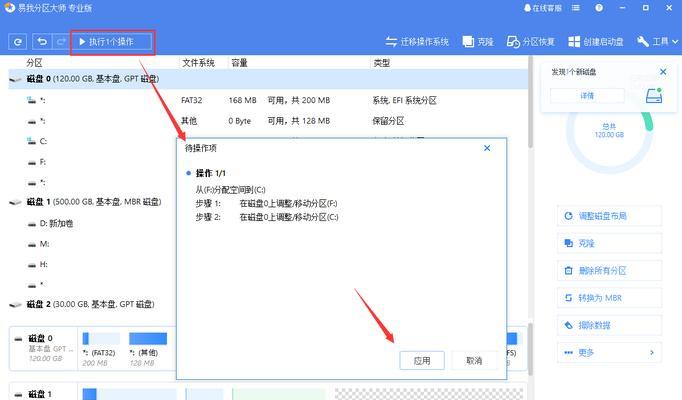
打开电脑主机:准备更换硬盘的步骤
关闭电脑并拔掉电源线,然后打开电脑主机箱。根据电脑品牌和型号的不同,打开主机的方式可能略有差异,一般需要拧下螺丝或按照说明书进行操作。
拆卸原硬盘:顺利卸下旧硬盘
在更换硬盘之前,我们需要将原硬盘从主机中拆卸下来。找到原硬盘所在的位置,通常位于主机的下方或侧面。使用螺丝刀将固定螺丝拧松,并轻轻拉出硬盘。
插入新硬盘:稳固安装新硬盘
现在是时候将新硬盘插入到主机中了。找到主机内部的硬盘插槽,通常位于原硬盘所在位置附近。将新硬盘插入插槽中,并用螺丝固定。
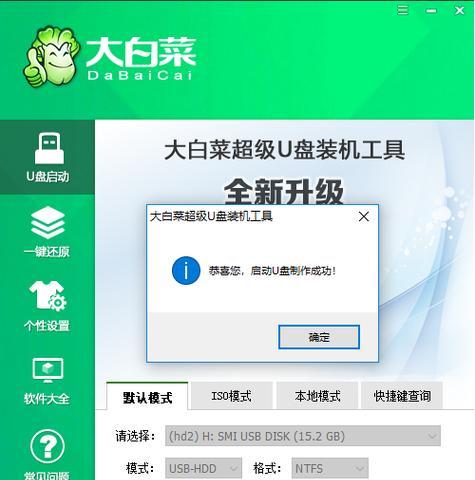
连接数据线和电源线:确保硬盘能正常工作
新硬盘插入后,我们需要连接数据线和电源线,以确保硬盘能够正常工作。找到主板上的SATA插槽,将数据线插入插槽中,并连接到硬盘上。将电源线插入硬盘的电源接口。
关闭主机并启动电脑:检查硬盘是否安装正确
在完成硬件连接后,我们需要关闭主机,并重新插上电源线。按下电源按钮启动电脑。在启动过程中,检查硬盘是否被正确识别,如果一切正常,我们可以进入下一步。
选择合适的操作系统:根据需求安装最适合的系统
现在是选择操作系统的时候了。根据个人的需求和偏好,选择合适的操作系统版本,例如Windows、macOS或Linux等。确保选择的系统版本与你所购买的操作系统许可证相匹配。
制作系统安装媒介:准备安装所需的媒介
在开始安装系统之前,我们需要制作一个可启动的安装媒介,如U盘或DVD光盘。可以通过下载官方ISO镜像文件并使用专业的刻录软件来完成制作。
设置引导顺序:确保电脑能从安装媒介启动
在进入系统安装之前,我们需要设置电脑的启动顺序,使其能够从安装媒介启动。通过按下电源按钮启动电脑,并按照提示进入BIOS设置界面,然后将启动顺序调整为首先识别安装媒介。
开始安装系统:按照向导完成系统的安装
现在,我们可以按照屏幕上的提示开始安装系统了。根据操作系统的不同,可能需要选择安装位置、输入许可证密钥以及进行一些其他设置。根据提示逐步操作,直到安装完成。
更新和驱动安装:保持系统和硬件最新
安装完成后,我们需要及时更新系统和安装硬件驱动程序。通过连接互联网并访问官方网站或使用驱动管理工具,下载并安装最新的驱动程序,以保证系统和硬件的正常运行。
恢复数据:将备份的数据迁移到新系统中
当系统和驱动程序都安装完毕后,我们可以开始恢复备份的数据了。通过外接设备或云存储,将备份的数据导入到新系统中,并确保数据的完整性和可用性。
安装常用软件:为新系统添加常用工具和应用程序
重装系统后,我们还需要安装一些常用的软件和应用程序,例如浏览器、办公套件、音视频播放器等。根据个人需求和偏好,选择并下载合适的软件,并在新系统中安装和配置。
设置个性化选项:根据喜好调整系统设置
我们可以根据个人的喜好和习惯,对新系统进行个性化的设置。例如更改桌面壁纸、调整字体大小、设置语言偏好等,让系统更适合自己的使用习惯。
通过本文的指导,我们可以轻松地完成从换硬盘到重装系统的全过程。备份数据、选择适合的硬盘、正确安装硬盘、选择合适的系统、制作安装媒介、安装驱动程序和常用软件以及个性化设置等步骤都是关键。重装系统后,我们的电脑将焕然一新,焕发出新的生机。


